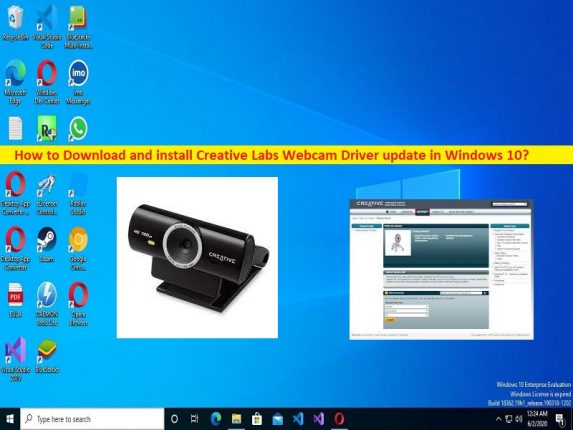
Tipps zum Herunterladen und Installieren des Updates für den Creative Labs-Webcam-Treiber in Windows 10:
Wenn Sie nach Möglichkeiten suchen, das Creative Labs Webcam Driver Update auf einem Windows 10-Computer herunterzuladen und zu installieren, dann sind Sie hier genau richtig. Hier werden Ihnen einfache Schritte/Methoden dafür bereitgestellt. Lassen Sie uns die Diskussion beginnen.
Was ist der “Creative Labs Webcam-Treiber“ in Windows 10?
Creative ist bekannt für die Herstellung einer der besten Webcams als Creative Labs Webcam. Das Unternehmen stellt auch einige andere Produkte wie Super-X-FI, interne Karten, USB-Audiokarten, Kopfhörer, Lautsprecher, SoundBars und Audioadapter her. Zum Beispiel ist das Webcam-Modell von Creative Labs – Creative Labs Cam Sync 1080p Full HD eine der besten Webcams für Profis zur Teilnahme an Online-Meetings und/oder für andere Zwecke.
Die Creative Labs Webcam 1080p Webcam Full HD ist einfach zu bedienen und bequem und funktioniert sofort, wenn Sie sie an einen verfügbaren USB-A-Anschluss Ihres Computers anschließen. Dies liegt daran, dass die Webcam UVC-konform ist, was bedeutet, dass keine zusätzliche Treiberinstallation oder ähnliches erforderlich ist. Abhängig von der Creative Labs-Webcam, die Sie an den Computer angeschlossen/angeschlossen haben, müssen Sie möglicherweise den Creative Labs-Webcam-Treiber entsprechend Ihrem Kameramodell und Ihrer Betriebssystemversion installieren.
Sie sollten sicherstellen, dass der Creative Labs-Webcam-Treiber ordnungsgemäß auf dem Computer installiert und auf dem neuesten Stand ist, wenn Sie keine Probleme mit der Creative Labs-Webcam auf dem Computer haben möchten. Ein fehlender, beschädigter, veralteter oder inkompatibler Creative Labs-Webcam-Treiber kann dazu führen, dass die Creative Labs-Webcam nicht funktioniert, die Creative Labs-Webcam auf einem Windows-PC nicht erkannt/erkannt wird und/oder andere Probleme auftreten. Daher ist eine Treiberaktualisierung erforderlich. Gehen wir zu den Schritten, um den Fahrer zu bekommen.
Wie lade ich das Update für den Creative Labs-Webcam-Treiber in Windows 10 herunter und installiere es?
Methode 1: Laden Sie den Creative Labs-Webcam-Treiber von der offiziellen Creative-Website herunter und installieren Sie ihn

Schritt 1: Öffnen Sie Ihren Browser und besuchen Sie die Website “Creative Official“ oder besuchen Sie die Seite ‘https://support.creative.com/products/products.aspx?catid=218’ und gehen Sie zum Abschnitt “Support“.
Schritt 2: Suchen oder suchen Sie nach Ihrer Creative Labs-Webcam und laden Sie den Treiber entsprechend Ihrer Windows-Betriebssystemversion herunter, z. B. Windows 10 64-Bit.
Schritt 3: Doppelklicken Sie nach dem Herunterladen auf die heruntergeladene Treiber-Setup-Datei und befolgen Sie die Anweisungen auf dem Bildschirm, um die Installation abzuschließen. Starten Sie nach der Installation Ihren Computer neu und prüfen Sie, ob er für Sie funktioniert.
Methode 2: Laden Sie das Update für den Creative Labs-Webcam-Treiber auf einem Windows-PC herunter oder installieren Sie es erneut [automatisch]
Sie können auch versuchen, alle Windows-Treiber einschließlich des Creative Labs-Webcam-Treibers mit dem automatischen Treiber-Update-Tool zu aktualisieren. Sie können dieses Tool über die Schaltfläche/den Link unten erhalten.
⇓ Holen Sie sich das automatische Treiber-Update-Tool
Methode 3: Installieren Sie das Creative Labs-Webcam-Treiberupdate auf dem Windows-PC über den Geräte-Manager neu
Schritt 1: Öffnen Sie den „Geräte-Manager“ auf dem Windows-PC über das Windows-Suchfeld und erweitern Sie die Kategorie „Bildverarbeitungsgeräte“ oder „Kameras“.
Schritt 2: Klicken Sie mit der rechten Maustaste auf Ihre Creative Labs-Webcam, wählen Sie „Treiber aktualisieren“ und befolgen Sie die Anweisungen auf dem Bildschirm, um den Aktualisierungsvorgang abzuschließen. Wenn Sie fertig sind, starten Sie Ihren Computer neu und prüfen Sie, ob das Problem behoben ist.
Beheben Sie Windows-PC-Probleme mit dem “PC Repair Tool“:
‘PC Repair Tool’ ist eine einfache und schnelle Möglichkeit, BSOD-Fehler, DLL-Fehler, EXE-Fehler, Probleme mit Programmen/Anwendungen, Malware- oder Vireninfektionen im Computer, Systemdateien oder Registrierungsprobleme und andere Systemprobleme mit nur wenigen Klicks zu finden und zu beheben .
⇓ Holen Sie sich das PC-Reparatur-Tool
Fazit
Ich bin sicher, dass dieser Beitrag Ihnen geholfen hat, wie Sie das Creative Labs-Webcam-Treiber-Update in Windows 10 auf einfache Weise herunterladen und installieren oder neu installieren können. Sie können dazu unsere Anweisungen lesen und befolgen. Das ist alles. Für Anregungen oder Fragen schreiben Sie bitte in das Kommentarfeld unten.